Übersichtsseite
Die Übersichtsseite erscheint nach dem Login. Sie zeigt die wichtigsten Informationen auf einen Blick:
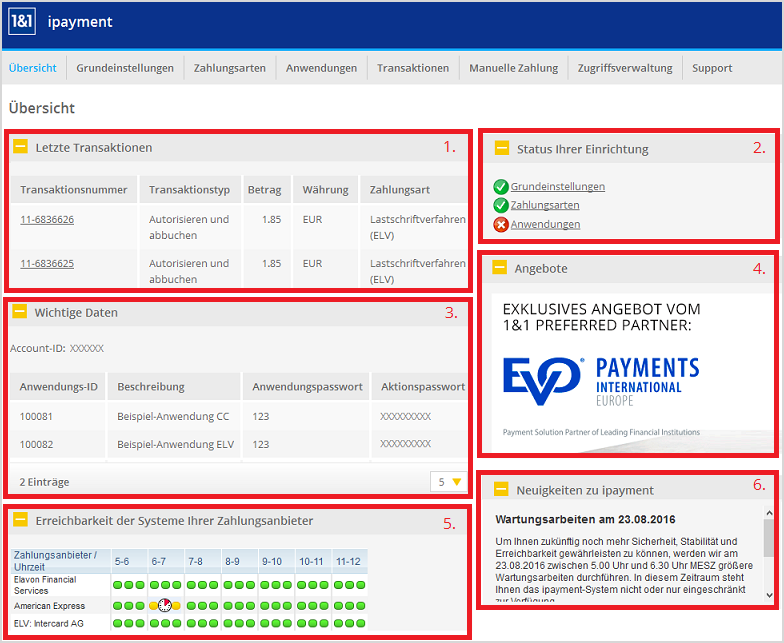
- Letzte Transaktionen: Hier sehen Sie die letzten 5 Transaktionen des letzten Monats, die über ipayment abgewickelt wurden. Für jede Transaktion wird Folgendes angezeigt:
-
Transaktionsnummer: Die Transaktionsnummer wird von ipayment vergeben. Jede Transaktion erhält eine eigene Transaktionsnummer, über die die Zahlung eindeutig indentifiziert werden kann.
-
Transaktionstyp: Der Transaktionstyp legt den Buchungsablauf fest, z.B. ob der Betrag zunächst nur autorisiert (reserviert) oder sofort abgebucht wird.Hinweis: Informationen zu den einzelnen Transaktionstypen finden Sie im ipayment-Technik-Handbuch (PDF).
Bei manuellen Transaktionen können Sie den Transaktionstyp auswählen (siehe Manuelle Zahlungen buchen). Bei Transaktionen, die über Ihren Online-Shop durchgeführt werden, wird der Transaktionstyp automatisch ausgewählt. Welcher Transaktionstyp hier ausgewählt wird, legen Sie bei Ihrer ipayment-Anbindung fest (siehe ipayment).
-
Betrag und Währung: Betrag und die Währung, die bei der Transaktion abgewickelt wurden.
Hinweis: In ipayment können Sie Transaktionen in vielen verschiedenen Währungen abwickeln. Vorausgesetzt, Sie haben mit Ihrem Zahlungsanbieter einen entsprechenden Akzeptanzvertrag abgeschlossen (siehe Voraussetzung: Akzeptanzvertrag). Weitere Informationen zu den Währungen finden Sie im Hilfe-Center. -
Zahlungsart: Die Zahlungsart, die bei der Online-Zahlung gewählt wurde.
-
- Status Ihrer Einrichtung: Hier werden Ihnen alle Bereiche angezeigt, die Sie in ipayment einrichten müssen. Das Symbol vor dem einzurichtenden Bereich zeigt den aktuellen Status Ihrer Einrichtung:
- Symbol
 : Dieser Bereich wurde bereits eingerichtet.
: Dieser Bereich wurde bereits eingerichtet.
- Symbol
 : Dieser Bereich wurde noch nicht (vollständig)
eingerichtet. Um ipayment verwenden zu können, müssen Sie den Bereich
vollständig einrichten.
: Dieser Bereich wurde noch nicht (vollständig)
eingerichtet. Um ipayment verwenden zu können, müssen Sie den Bereich
vollständig einrichten.
Hinweis: Um direkt zur Einrichtung zu gelangen, klicken Sie auf den einzurichtenden Bereich.Beachten Sie, dass für die Online-Shop-Anbindung zusätzliche Einrichtungsschritte außerhalb von ipayment notwendig sind. Informationen dazu finden Sie z.B. im ipayment-Technik-Handbuch (PDF) und im Hilfe-Center.
- Symbol
- Wichtige Daten: Hier sehen Sie auf einen Blick die wichtigsten Daten, die Sie benötigen, um Ihren Shop an ipayment anzubinden:
- Account-ID: Identifikationsnummer Ihres ipayment-Accounts, mit der Sie sich z.B. bei ipayment einloggen.
- Anwendungs-ID: Für jede Anwendung vergibt ipayment eine eindeutige Anwendungs-ID. Die Anwendungs-ID benötigen Sie ausschließlich bei der Shop-Anbindung.
- Beschreibung: Diese kurze Beschreibung der Anwendung legen Sie bei der Erstellung der Anwendung fest (siehe Schritt "1. Allgemeine Einstellungen" einrichten).
- Anwendungspasswort: Für jede Anwendung vergibt ipayment ein Anwendungspasswort. Das Passwort besteht aus Zahlen. Das Anwendungspasswort benötigen Sie ausschließlich bei der Shop-Anbindung, d.h. für die Einrichtung der Abwicklung von Transaktionen über ipayment.
- Aktionspasswort: Für jede Anwendung erstellt ipayment ein Aktionspasswort. Das Aktionspasswort benötigen Sie ausschließlich bei der Shop-Anbindung, d.h. für die Einrichtung von administrativen Transaktionen wie Stornierungen, Rückbuchungen oder Abbuchungen.
- Angebote: Hier werden Sie über aktuelle Angebote zu Ihrem ipayment-Vertrag informiert.
- Erreichbarkeit der Systeme der Zahlungsanbieter: Hier sehen Sie, ob und wann die Systeme Ihrer Zahlungsanbieter in den letzten 7 Stunden erreichbar waren.
Hinweis: Transaktionsdaten können nur übermittelt werden, wenn die Systeme Ihrer Zahlungsanbieter erreichbar sind.
- Neuigkeiten zu ipayment: Hier werden Sie z.B. über neue Funktionen, Änderungen, Wartungsarbeiten oder allgemeine Informationen zu ipayment informiert.
 : Keine Störung. Die Systeme Ihrer Zahlungsanbieter
waren erreichbar.
: Keine Störung. Die Systeme Ihrer Zahlungsanbieter
waren erreichbar.
 : Zeitweise Störung. Die Systeme Ihrer Zahlungsanbieter
waren zeitweise nicht erreichbar.
: Zeitweise Störung. Die Systeme Ihrer Zahlungsanbieter
waren zeitweise nicht erreichbar.
 : Störung. Die Systeme Ihrer Zahlungsanbieter waren
nicht erreichbar.
: Störung. Die Systeme Ihrer Zahlungsanbieter waren
nicht erreichbar.